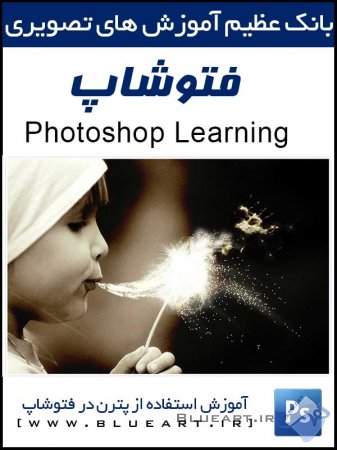
در این آموزش شما با ایجاد نور پردازیهای مجازی و ایجاد جلوهای رویائی بر روی تصاویر آشنا خواهید شد . ادامه مطلب همراه ما باشید…

خوب در ابتدا باید با استفاده از کلید های ترکیبی ctrl+j از عکس کپی بگیرید بعد با ctrl+shift+u تصویر رو سیاه و سفید کنید…

بعد برای اعمال افکت بلور روی تصویر ( لایه دوم ) به آدرس زیر برین…
filter>blur>box blur
همانند زیر اعمال کنید…
filter>blur>box blur
همانند زیر اعمال کنید…
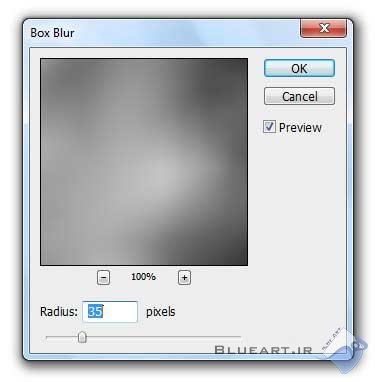
تغییرات اعمال شده باید مشابه عکس زیر باشد ...

در این مرحله باید مد عکس رو به color burn و opacity 80% تغییر دهید…
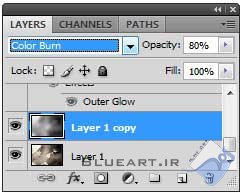
عکس زیر رو بعد اعمال تغییرات بالا مشاهده خواهید کرد…

خوب حالا با استفاد از براش (دانلود کنید) برای ایجاد مسیر نورانی اقدام میکنیم.با ctrl+shift+n لایه جدید باز کنید.از قلمو همانند تصویر زیر استفاده کنید…

خوب در این مرحله با استفاده از warp برای تغییر حالت تصویر ( براش ) اقدام کنید…
edit>free transform>warp
در تصویر زیر تغییر رو مشاهده کنید
edit>free transform>warp
در تصویر زیر تغییر رو مشاهده کنید

مد لایه ( براش ) رو به dissolve تغییر دهید
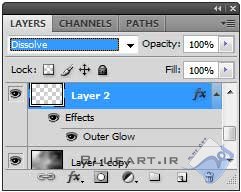
برای ایجاد افکت نور باید به آدرس زیر رفته و آن را اعمال کنید
layer>layer style>outer glow
همانند زیر افکت را به تصویر اعمال کنید
layer>layer style>outer glow
همانند زیر افکت را به تصویر اعمال کنید
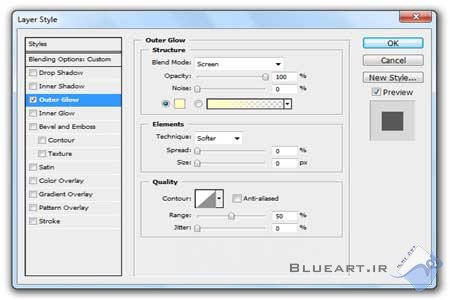
میتوانید تغییرات بالا رو در تصویر زیر مشاهده کنید

مجددا در این مرحله با استفاده از براش یک قسمت نورانی ایجاد میکنیم

خوب جالا برای ایجاد افکت نور میتوانید به آدرس زیر بروید
layer>layer style>outer glow
همانند تصویر زیر اعمال کنید
layer>layer style>outer glow
همانند تصویر زیر اعمال کنید
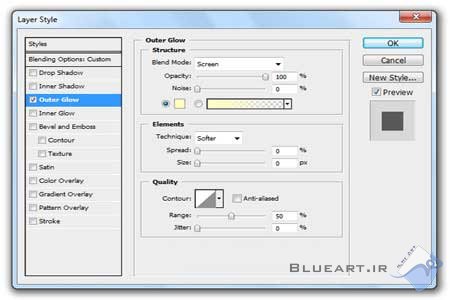
در تصویر زیر شما عزیزان تغییرات نهائی رو مشاهده میکنید.

پایان آموزش ساخت تصویر رویایی

